pytorch超级详细的安装教程
此处为更新内容```````
最近使用之前文章中配置的torch环境安装一些包配置一个新的深度学习环境,之前使用文章中的方法配置的pytorch环境一直没出过什么问题,但是在配置这次的深度学习环境时安装的某一个包,直接修改了我原本的pytorch环境,然后导致环境从GPU变为CPU,没办法我只能重新安装pytorch环境。重新安装的过程中,我再次查看了我的CUDA版本,我的CUDA版本已经从之前的11.6升级为12.0,当我再次用下面清华源的方法安装pytorch时出现了问题,安装为CPU版本,不过这条博客写于我之前安装pytorch用于记录安装步骤的时候,当时因为网络的原因,安装pytorch会非常慢,因此我在网上查询了清华源安装pytorch的方法,感觉很好用。我也不清楚现在为什么不能使用了。因此我这边尝试了用基本的方法来安装,就是在下面创建完命令之后
conda create -n torch2 python=3.8
查询一下CUDA版本,我的cuda已经升级到,不过cuda兼容性好,我们依旧可以使用官网11.8版本的命令来安装pytorch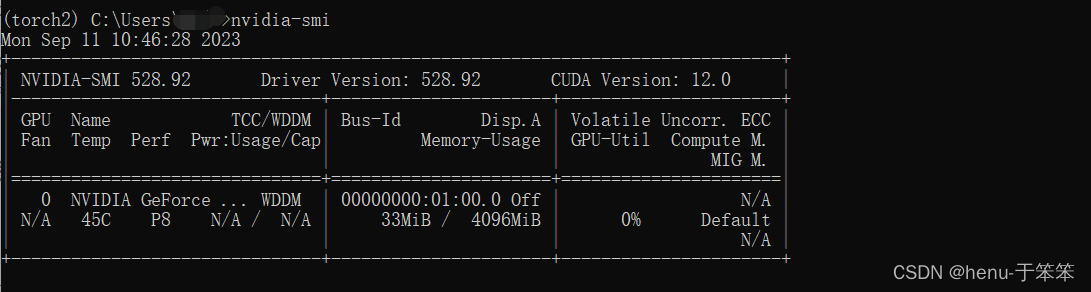 Anaconda官网
Anaconda官网
选择以下选项
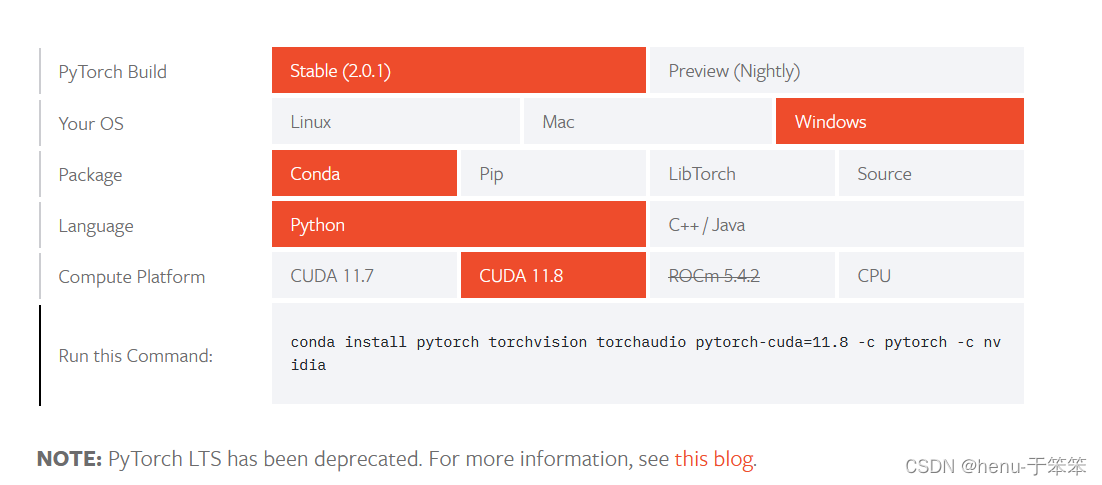 然后在命令行里面激活
然后在命令行里面激活torch2环境
之后输入在pytorch官网获得的命令
需要注意的是
之前配置过清华源使用pytorch官网的命令会报错,我这边出现了错误,我觉得是清华源是国内的镜像,pytorch是国外的,因此连接会出现问题,我找到的解决方案是:
将之前的.condarc文件夹移除掉,实验结果是可以的
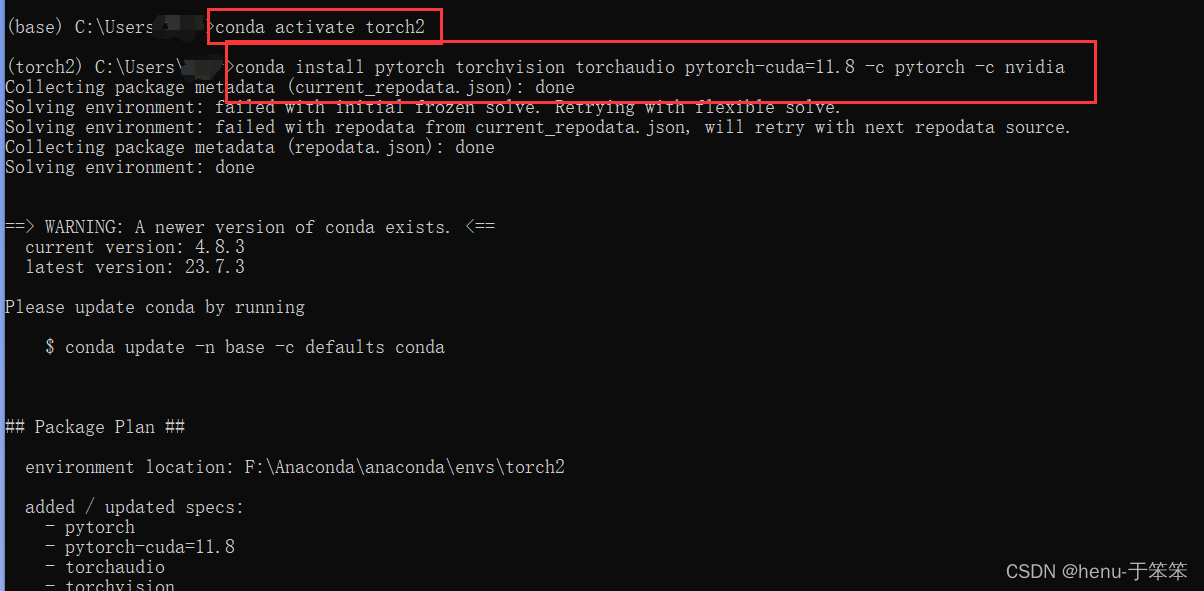
根据提示输入y
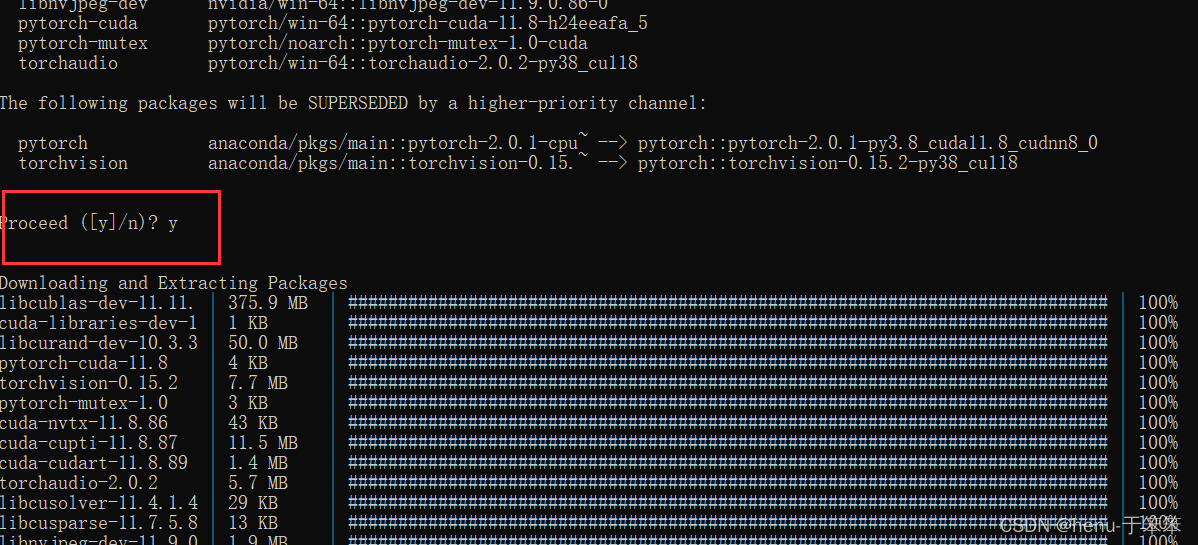
等待......
这里说一下当时我为什么使用清华源镜像
如果执行到这一步会发现,这个下载是十分缓慢的,但是如果有VPN的话下载会快很多,不过这也是之前为什么要找清华源镜像的原因,使用清华源的镜像就可以不使用VPN来下载了,速度很快。使用老方法下载失败了。只能使用现在的方法了。
还有一点就是之前配置过清华源使用pytorch官网的命令会报错,我这边出现了错误,我觉得是清华源是国内的镜像,pytorch是国外的,因此连接会出现问题,我找到的解决方案是:
将之前的.condarc文件夹移除掉,实验结果是可以的
安装完成,进入测试阶段
(1)在命令行左边为 pytorch 环境中,输入 python
(2)之后,输入 import torch,如果没有报错,意味着 PyTorch 已经顺利安装了
(3)接下来,输入 torch.cuda.is_available(),如果是 True,意味着你可以使用 GPU。

我同时也测试了不挂VPN安装环境的情况,我创建了torch1这个环境,上面成功的情况是torch2,失败了。也有是因为挂了VPN而导致不能下载安装的,这个看运气,多实验几次。
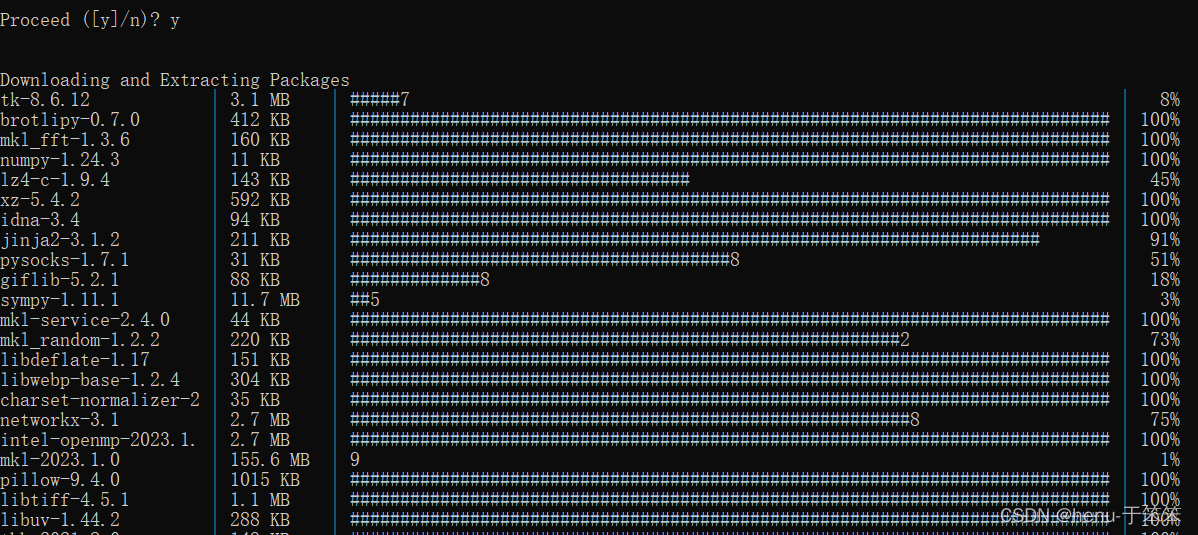
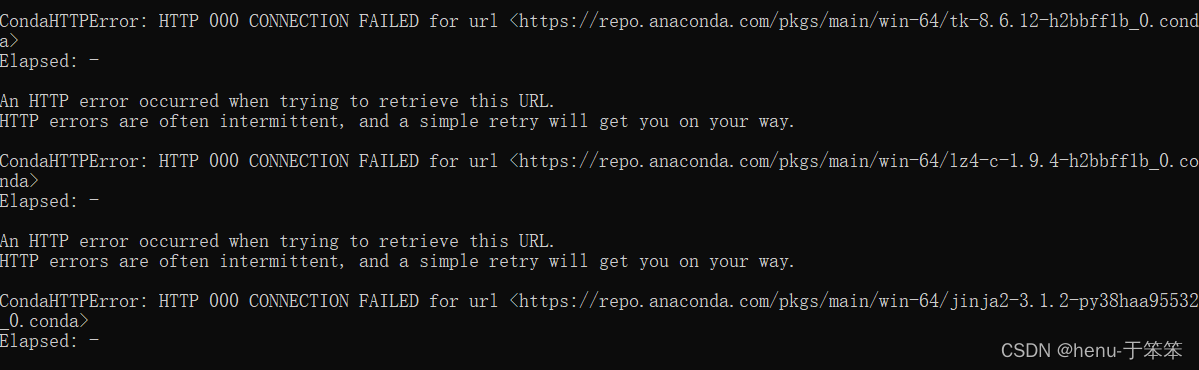
更新内容结束```````
第一次安装的时候安装了差不多有一整天,还安装失败了。这次安装的速度很快。
首先是Anaconda的下载,我用的是上学期学python的时候老师之前给的安装包,很快就安装好了,或者去官网去下载Anaconda也挺快,链接如下:
Anaconda官网
其次是Anaconda安装,整个下载过程都是一路next,我只是把下载的路径改变了一下。默认路径是C盘,我调整到了其他盘。
安装完整后,在看是菜单处看到新添加的东西
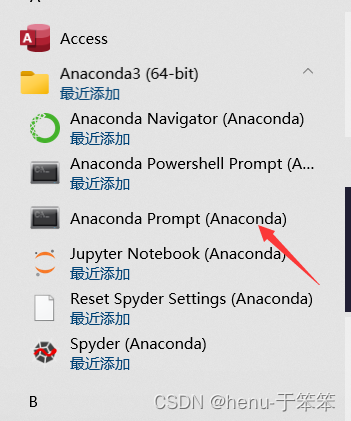
打开这个Anaconda Prompt应用进入之后是以(base)开头
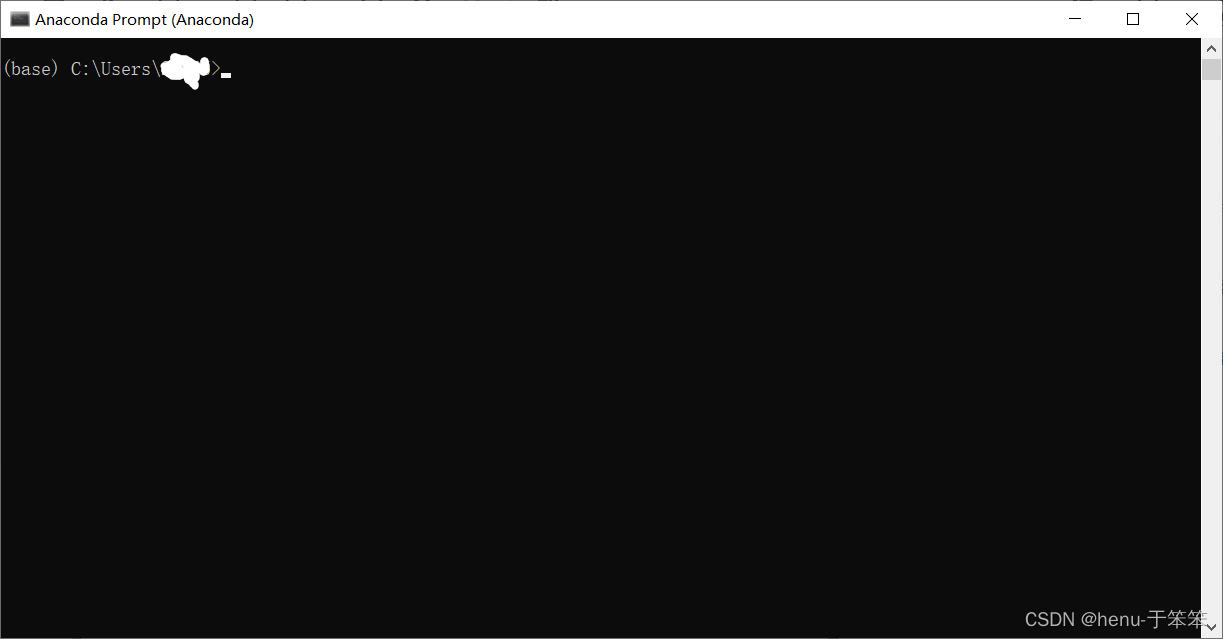
接下来就是创建pytorch这个包了
我的版本是3.8,所以下面也也安装3.8版本的,pytorch 是后边建立里的命名
如果不清楚自己的python版本,win+R,打开cmd控制台,输入python就可以看到自己的版本信息。
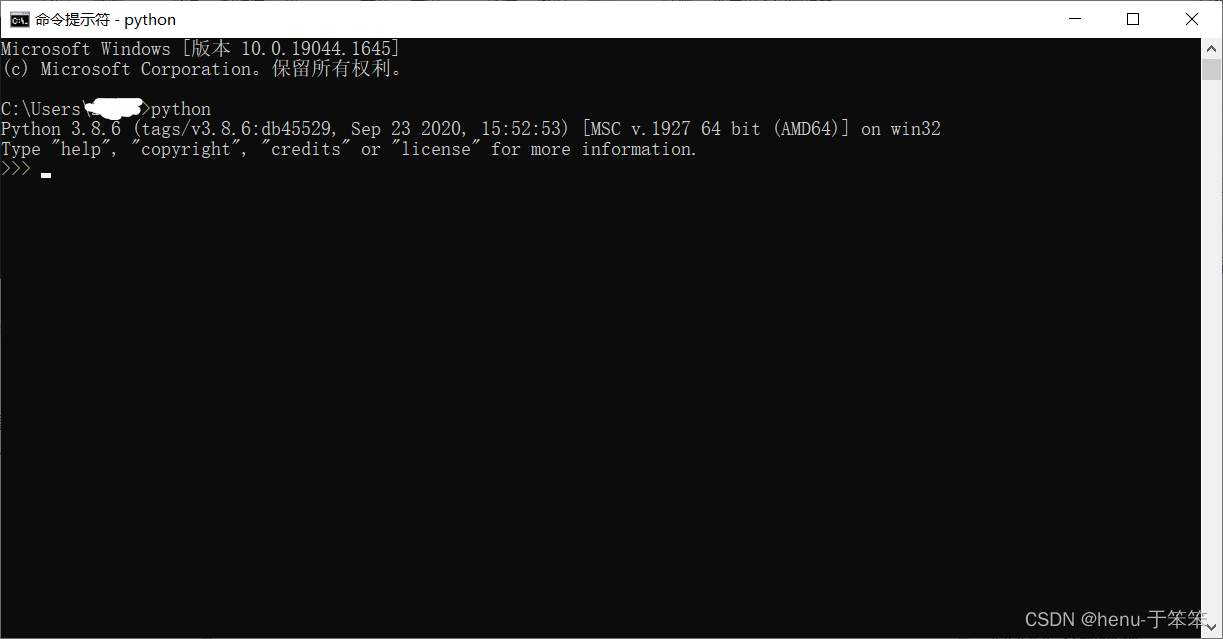
conda create -n pytorch python=3.8
之后,弹出提示,输入 y,即可安装。
安装成功后,输入以下指令:
conda info --envs
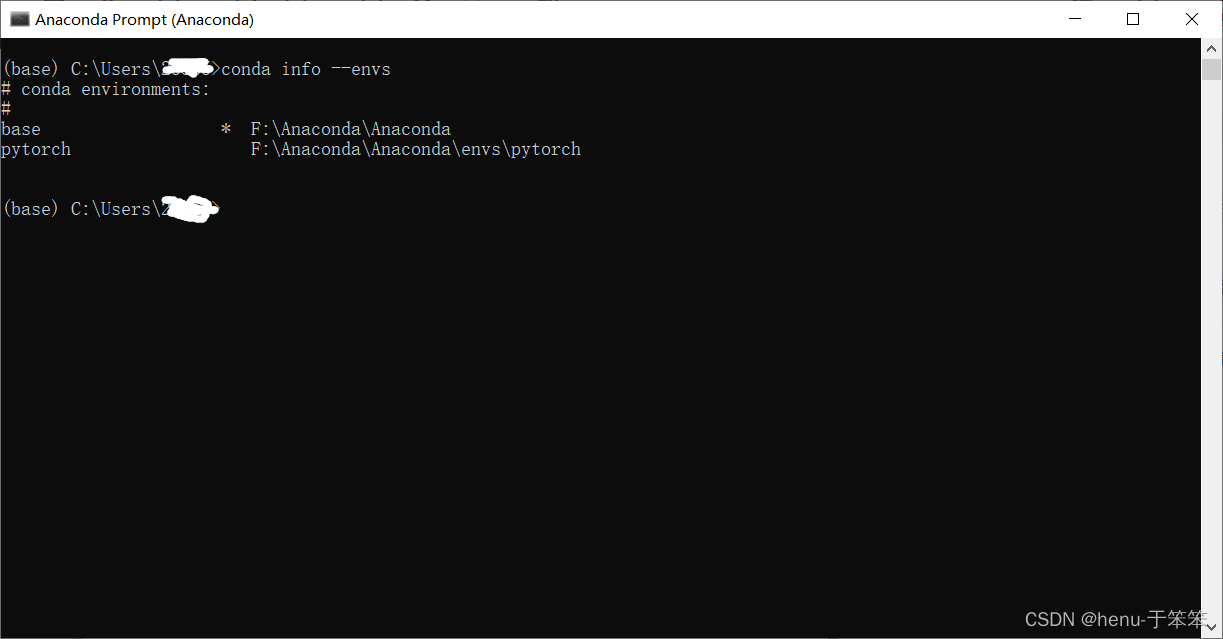
接下来我们要进入到pytorch环境中去
conda activate pytorch
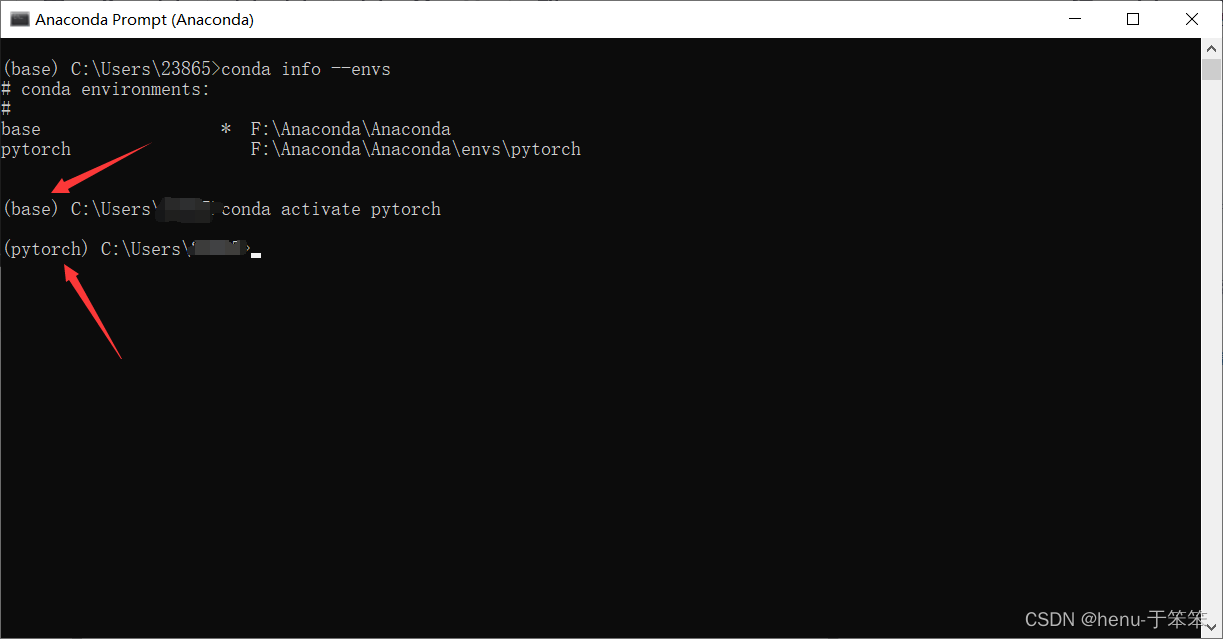
接下来是安装pytorch环境
pytorch官网
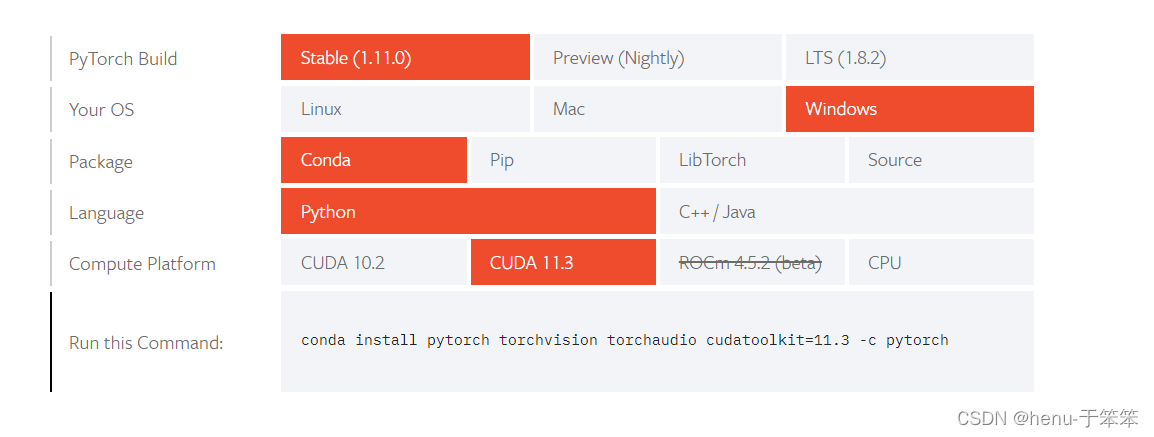
这里面我是按照一个blog用的清华的一个镜像安装的,相对于去年我第一次下载安装pytorch来说,速度很快
下载的时候有显卡用显卡,没显卡就只能用cpu了
如何查看自己的CUDA版本号
在cmd窗口中输入这个命令
nvidia-smi
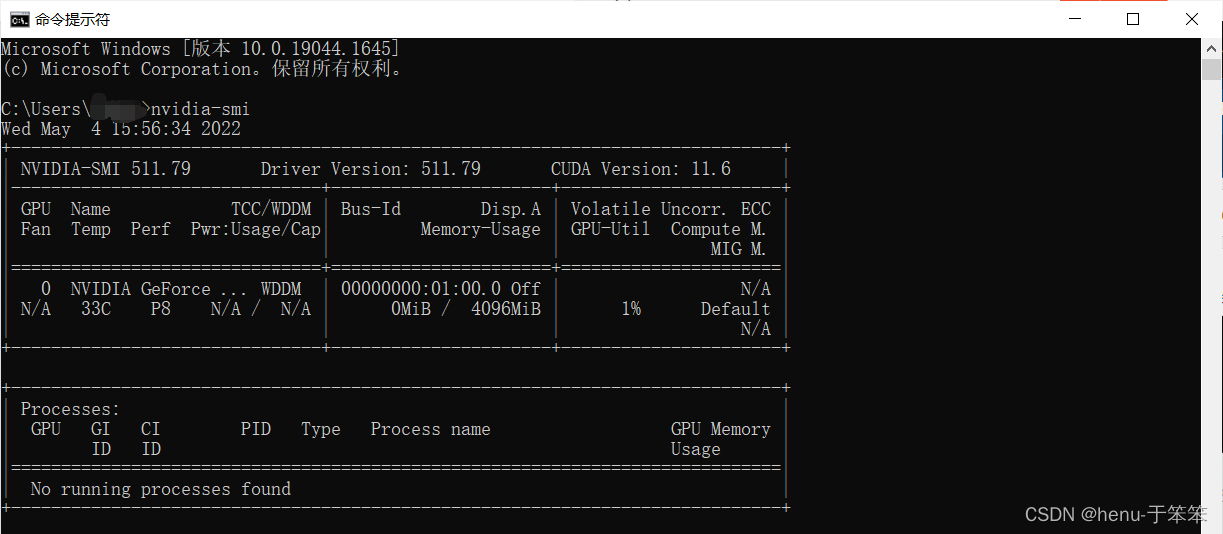
接下来就需要导入清华的镜像了。这里我参考的是其他的博客
.condarc
插播.condarc知识点:
.condarc以点开头,一般表示 conda 应用程序的配置文件,在用户的家目录(windows:C:\users\username\,linux:/home/username/)。但对于.condarc配置文件,是一种可选的(optional)运行期配置文件,其默认情况下是不存在的,但当用户第一次运行 conda config命令时,将会在用户的家目录创建该文件。这个shell命令第一次安装的情况下,你需要先执行才会看到.condarc文件,用记事本打开
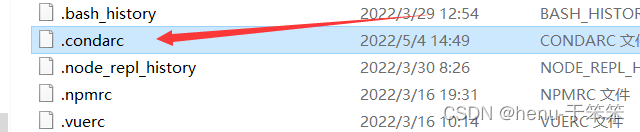
讲下面的代码贴到文件中去
channels:
- https://mirrors.tuna.tsinghua.edu.cn/anaconda/cloud/pytorch/win-64/
- defaults
show_channel_urls: true
channel_alias: https://mirrors.tuna.tsinghua.edu.cn/anaconda
default_channels:
- https://mirrors.tuna.tsinghua.edu.cn/anaconda/pkgs/main
- https://mirrors.tuna.tsinghua.edu.cn/anaconda/pkgs/free
- https://mirrors.tuna.tsinghua.edu.cn/anaconda/pkgs/r
- https://mirrors.tuna.tsinghua.edu.cn/anaconda/pkgs/pro
- https://mirrors.tuna.tsinghua.edu.cn/anaconda/pkgs/msys2
custom_channels:
conda-forge: https://mirrors.tuna.tsinghua.edu.cn/anaconda/cloud
msys2: https://mirrors.tuna.tsinghua.edu.cn/anaconda/cloud
bioconda: https://mirrors.tuna.tsinghua.edu.cn/anaconda/cloud
menpo: https://mirrors.tuna.tsinghua.edu.cn/anaconda/cloud
pytorch: https://mirrors.tuna.tsinghua.edu.cn/anaconda/cloud
simpleitk: https://mirrors.tuna.tsinghua.edu.cn/anaconda/cloud
然后继续安装pytorch
我的是这个:
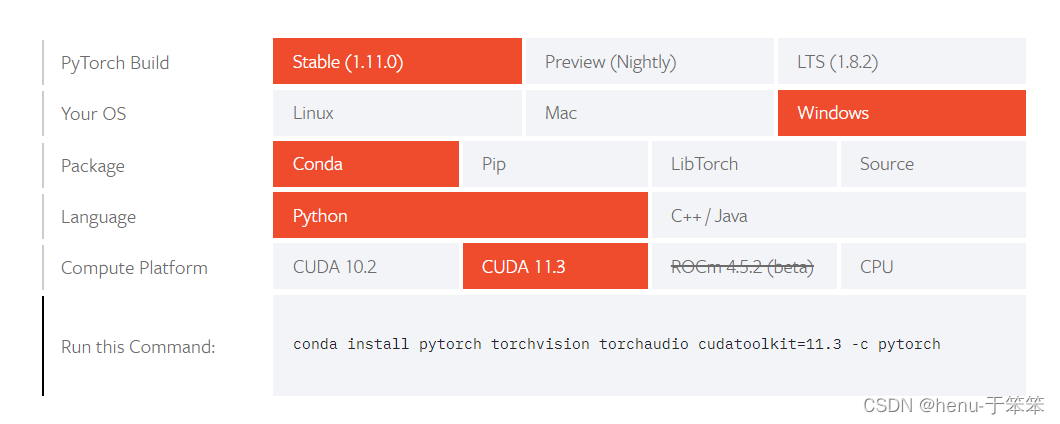
conda install pytorch torchvision torchaudio cudatoolkit=11.3 -c pytorch
这里我参考了其他的博客,将-c pytorch去掉了。安装速度很快。我第一次安装安装一整天,这个安装大概是分钟左右
复制下面的代码,之后,在开始菜单中,打开 Anaconda Prompt,查看最左边括号中是 base 还是 pytorch。如果是 [base],使用 conda activate pytorch 进入 pytorch 环境中。之后粘贴即可。
接下来只需要按照提示输入就可以了
验证是否安装成功(最激动人心的时刻)
(1)在命令行左边为 pytorch 环境中,输入 python
(2)之后,输入 import torch,如果没有报错,意味着 PyTorch 已经顺利安装了
(3)接下来,输入 torch.cuda.is_available,如果是 True,意味着你可以使用 GPU。
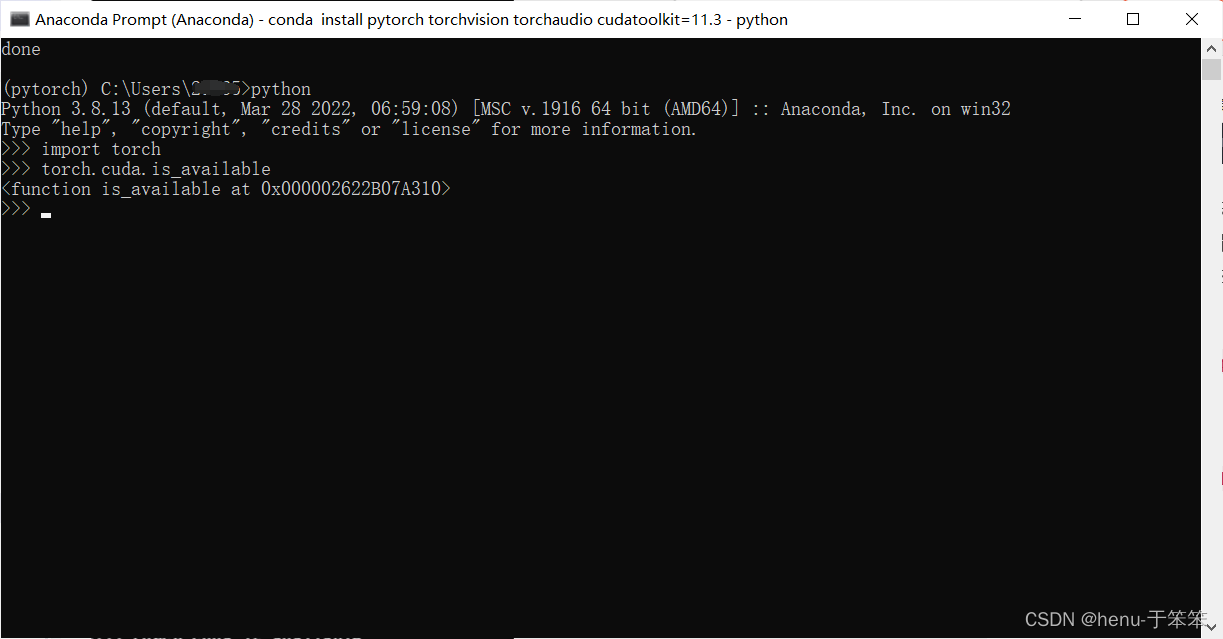 注意更新一下
注意更新一下
在上述测试步骤的第二步中,只有当输入 torch.cuda.is_available(),调用函数时带上()才会显示函数的输出,如果是 True,意味着你可以使用 GPU
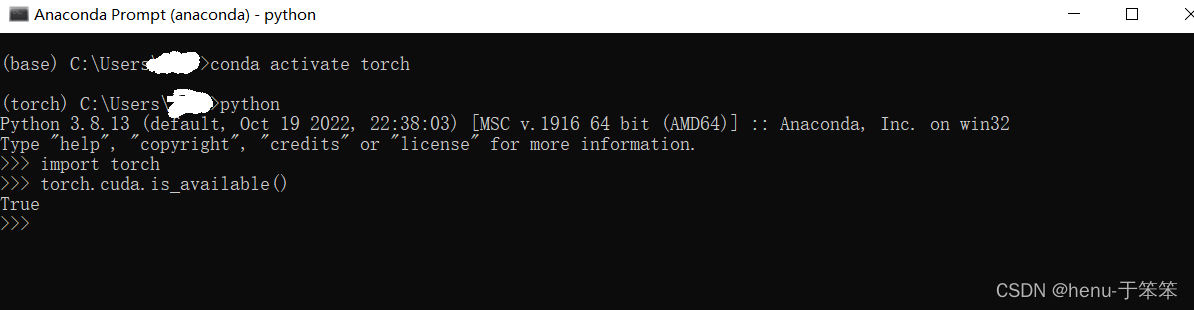
这样就是成功了
pycharm
因为shell输入代码不带有提示,使得对新手很不友好。我们将带有pytorch的anaconda导入到pycharm中去
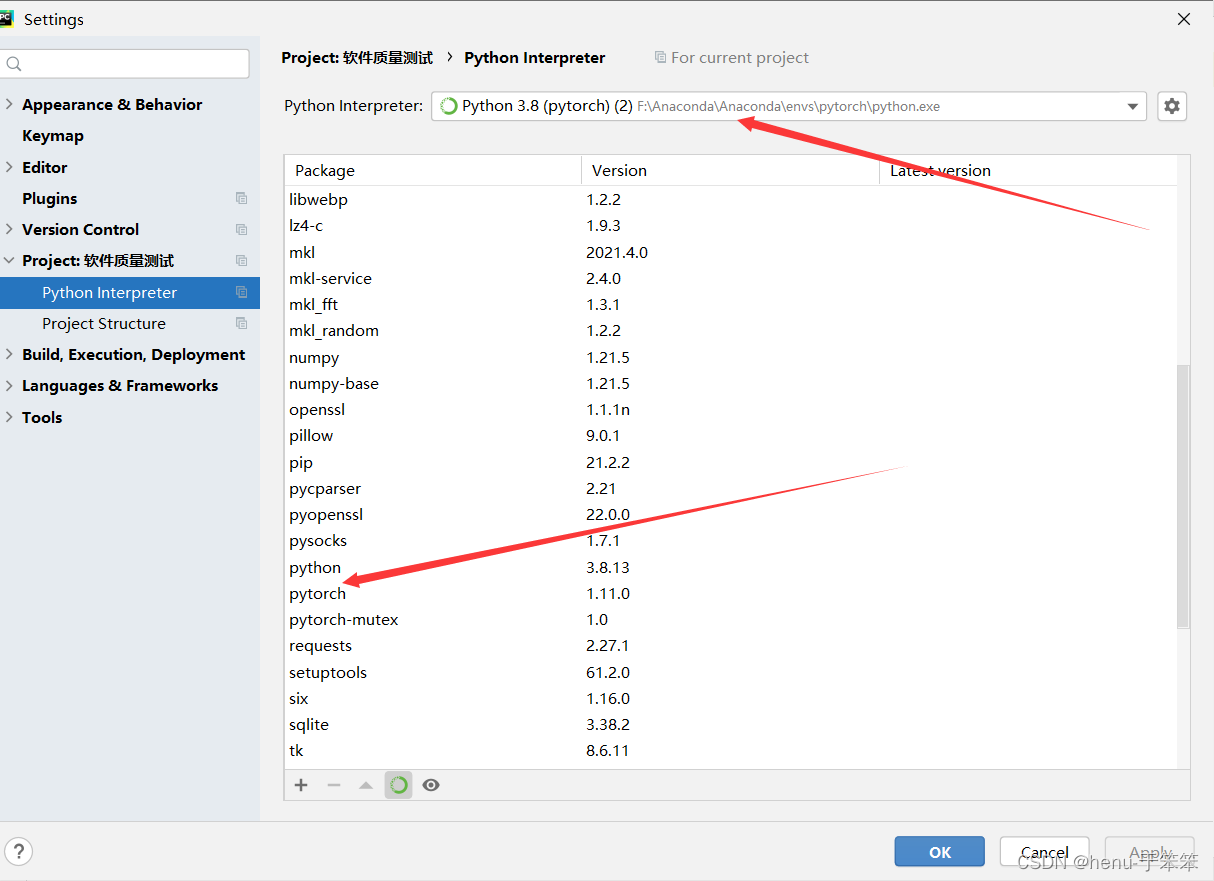
这里即为导入了带有pytorch的anaconda
接下里我们来验证一下
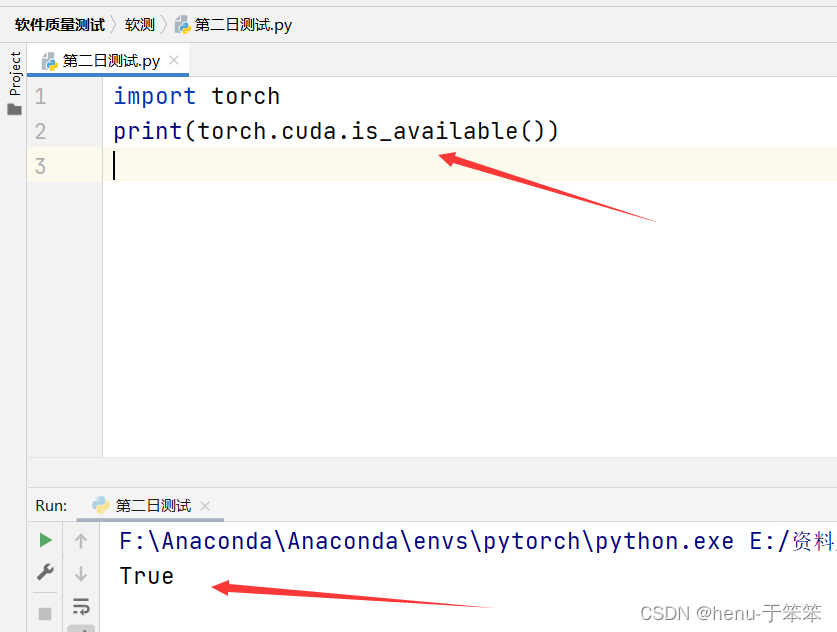
输入上面的代码,当显示为True时,即为导入成功。









 本文详细记录了在CUDA 12.0环境下,作者因升级CUDA导致原有PyTorch环境变化,如何重新安装并配置PyTorch,包括使用conda、清华大学源镜像、CUDA版本确认及解决网络问题的过程。最终成功验证了GPU环境的使用。
本文详细记录了在CUDA 12.0环境下,作者因升级CUDA导致原有PyTorch环境变化,如何重新安装并配置PyTorch,包括使用conda、清华大学源镜像、CUDA版本确认及解决网络问题的过程。最终成功验证了GPU环境的使用。


















 5634
5634

 被折叠的 条评论
为什么被折叠?
被折叠的 条评论
为什么被折叠?










